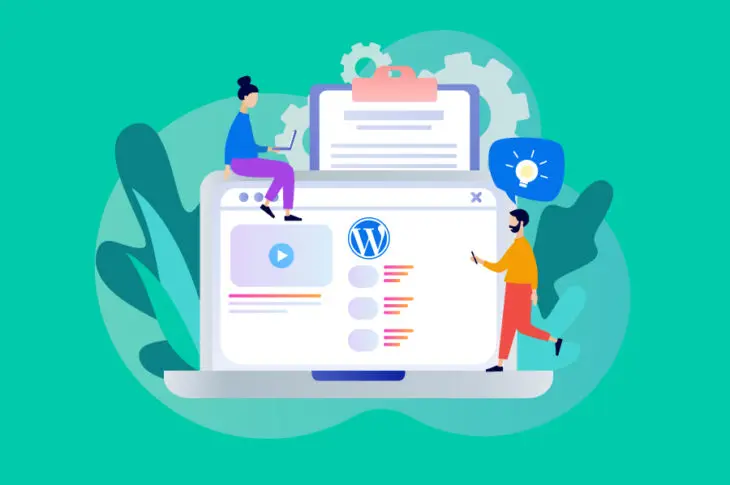Як один з основних елементів будь-якого сайту, сторінки є невід’ємною частиною WordPress. Платформа дозволяє вам швидко додавати статичні сторінки, які можуть служити частиною загальної архітектури сайту. Однак, якщо ви новачок у WordPress, вам може бути незрозуміло, як працюють сторінки.
Сторінка WordPress відрізняється від запису в багатьох аспектах. Наприклад, вона може відображати будь-який контент, який ви хочете, не тільки статті. Крім того, сторінки призначені для більш постійного контенту, тоді як записи зазвичай організовані за датами та категоріями.
Введення в сторінки WordPress
Кожен сайт вимагає щонайменше однієї сторінки, щоб бути видимим для публіки, але WordPress дозволяє створювати стільки сторінок, скільки вам потрібно. Сторінки відрізняються від публікацій у трьох основних аспектах:
- Сторінки призначені для статичного контенту. Це означає, що вони призначені для контенту, який рідко змінюється з часом, як, наприклад, розділи Про нас та Зворотний зв’язок.
- За замовчуванням, сторінки не дозволяють коментарі. Сторінки є місцем для обміну інформацією, а не для заохочення соціальної взаємодії.
- Ви можете використовувати сторінку для розміщення та відображення публікацій. Хоча ви можете відображати публікації на сторінці, протилежне зробити не можна.
Розуміння різниці між сторінками та публікаціями у WordPress – це лише початок, звичайно. Давайте заглибимося трохи глибше та обговоримо, як керувати сторінками.
Як керувати сторінками WordPress
WordPress полегшує управління вашими веб-сторінками. З самого початку платформа містить усі інструменти, які вам потрібні для створення, редагування, організації та видалення будь-яких сторінок на вашому сайті. Розглянемо ці завдання одне за одним.
Додавання та редагування сторінок у WordPress
Ваш перший крок – навчитися створювати сторінки та редагувати їх. Щоб розпочати, перейдіть до вашої панелі керування WordPress. У лівому меню виберіть Сторінки і потім натисніть на Додати нову:
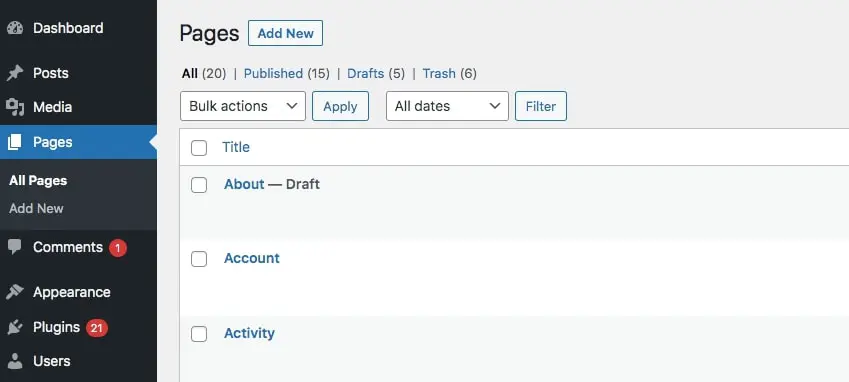
Звідси ви можете почати створювати свою сторінку. Просто додайте будь-який вміст, вставляючи блоки. Наприклад, ви можете ввести текст у блок абзацу або додати фотографії за допомогою блоку зображення:
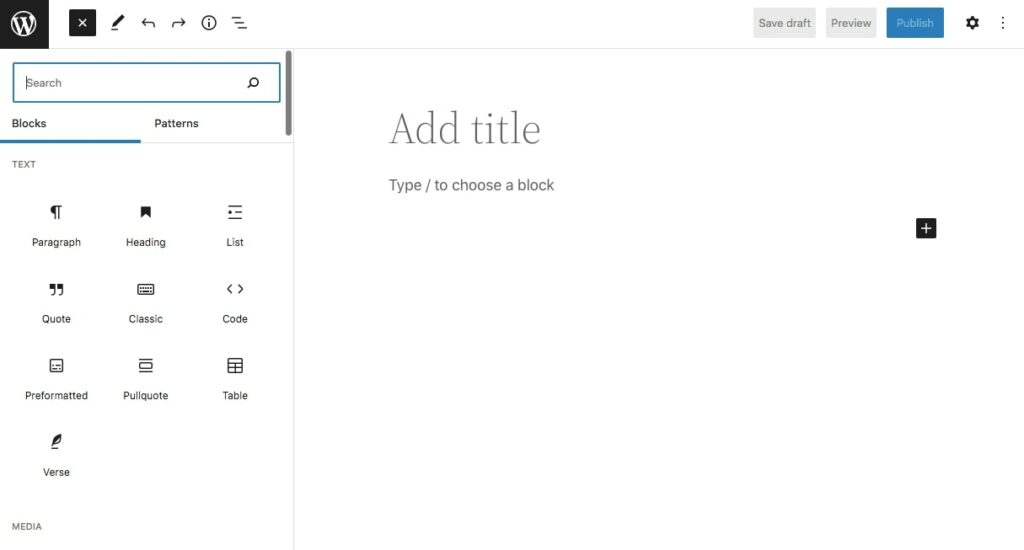
Ви навіть можете використовувати попередньо розроблені Block Patterns для автоматичного створення нового макету. Після внесення змін ви можете опублікувати сторінку або зберегти її як чернетку, щоб продовжити роботу над нею пізніше.
Організація ваших сторінок WordPress
Коли ви додаєте нову сторінку до WordPress, вона стає частиною вашої навігації. Залежно від налаштувань вашої стандартної інсталяції, WordPress може впорядкувати ваші сторінки за датою публікації або в алфавітному порядку. Якщо ви хочете це змінити, вам потрібно використовувати ієрархію для їх організації.
Спочатку клацніть на Сторінки у WordPress:
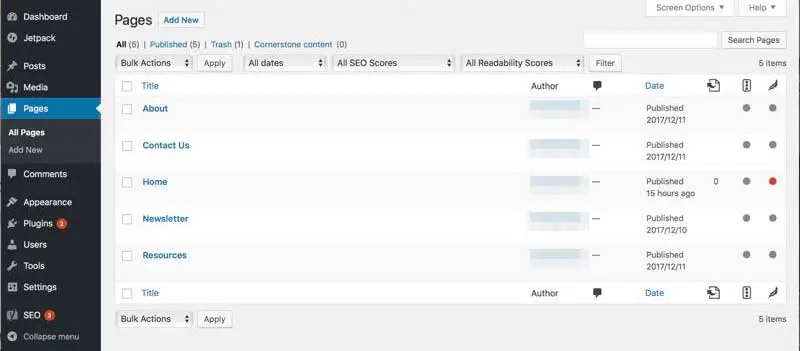
Тут ви побачите список усіх сторінок, які ви створили досі. Наведіть курсор на будь-яку сторінку, яку ви хочете, і клацніть на Швидке редагування:
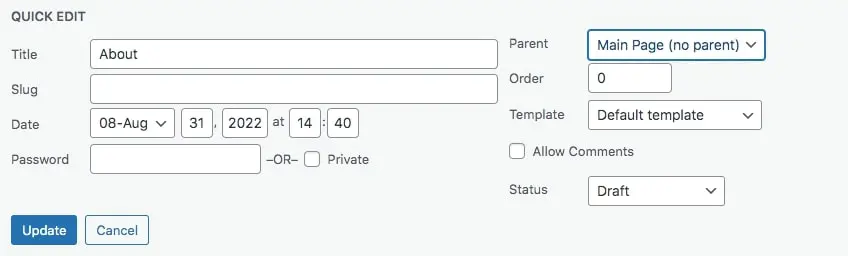
Потім знайдіть випадаюче меню для Parent. Якщо ви хочете зробити цю сторінку підсторінкою або дочірньою сторінкою однієї з ваших інших сторінок, ви можете зробити це тут.
Інакше, ви можете просто використовувати поле Замовлення для визначення порядку сторінок у меню вашого сайту. Якщо залишити число 0, то обрана сторінка буде першою у ієрархії. Якщо всі сторінки встановлені як 0, вони будуть організовані в алфавітному порядку.
Як тільки ви натиснете на Оновити, всі ваші налаштування будуть збережені. Вам потрібно зробити це для кожної сторінки на вашому сайті. Якщо ви додасте нові сторінки пізніше, ви можете слідувати тим же крокам, щоб організувати їх у вашій існуючій ієрархії.
Видалення сторінки WordPress
Видалення сторінки – це дуже простий процес. Для цього перейдіть на екран Сторінки вашої панелі керування. Наведіть курсор на сторінку, яку ви хочете видалити, і ви побачите слово Кошик червоними літерами:
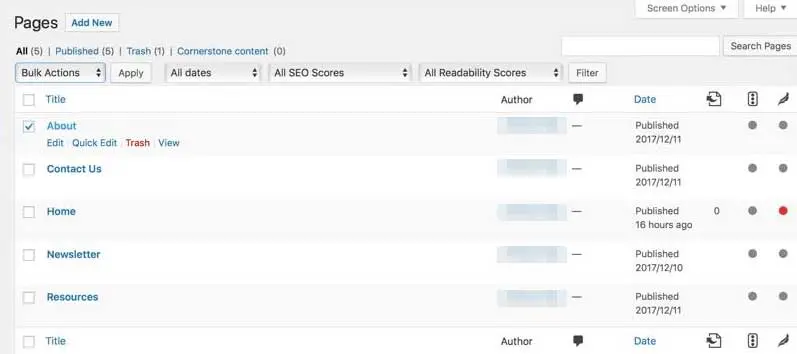
Як тільки ви натиснете на цю кнопку, сторінка буде переміщена до вашого кошика. Якщо вам потрібно видалити кілька сторінок, ви можете вибрати прапорець зліва від кожної з них. Потім перейдіть до меню Масові дії прямо над списком сторінок і виберіть Перемістити в кошик.
Видалені сторінки можна відновити, натиснувши на посилання Кошик над списком сторінок. Наведіть курсор на сторінку, яку хочете відновити, та виберіть Відновити. Якщо ви хочете видалити сторінку остаточно, натисніть на посилання червоним кольором Видалити назавжди.
Створіть свою першу сторінку WordPress
WordPress дозволяє вам швидко додавати, редагувати та організовувати сторінки на вашому сайті. Ці сторінки зазвичай використовуються для статичного контенту та можуть бути організовані ієрархічно як частина загальної архітектури вашого сайту.
Щоб розпочати, вам потрібно додати нову сторінку та налаштувати її за допомогою блоків. Наприклад, ви можете додати текст, зображення, кнопки та більше. Коли будете готові, ви можете опублікувати сторінку або зберегти її як чернетку.

Робіть більше з DreamPress
Користувачі DreamPress Plus та Pro отримують доступ до Jetpack Professional (та 200+ преміальних тем) без додаткових витрат!
Перевірте плани